Perbaiki Fortnite PC Error DX11 Fitur Level 10.0 yang diperlukan untuk menjalankan mesin
Pertandingan / / August 05, 2021
Fortnite adalah salah satu game battle royale online paling populer yang dapat Anda mainkan di platform Windows, PlayStation 4, Xbox One, Nintendo Switch, Android, iOS, Macintosh. Jika Anda menyukai karakter dan grafik kartun animasi, maka game ini dibuat untuk Anda. Setelah update patch terbaru, file Fortnite game menjadi sangat buggy dan sebagian besar pemain PC benar-benar menghadapi masalah baik saat menjalankan mode matchmaking atau Operation Payload. Sekarang, beberapa pemain mendapatkan Fortnite PC Error DX11 Fitur Level 10.0 diperlukan untuk menjalankan mesin. Apakah Anda salah satunya? Lihat panduan ini.
Untuk lebih spesifik, kesalahan yang ditentukan memiliki beberapa masalah dengan fitur DirectX 11 (DX11) level 10.0 atau lebih tinggi. Sederhananya, sistem PC Anda mungkin sudah usang atau versi DirectX sudah usang, itulah sebabnya mengapa tidak dapat menjalankan game intensif grafis dengan benar. Ini sebagian besar terjadi ketika sistem Anda tidak memiliki cukup versi Tingkat Fitur Perangkat Keras Direct3D yang dibutuhkan oleh mesin game.

Daftar Isi
-
1 Perbaiki Fortnite PC Error DX11 Fitur Level 10.0 yang diperlukan untuk menjalankan mesin
- 1.1 1. Periksa Pembaruan Driver Grafik
- 1.2 2. Periksa Pembaruan Windows
- 1.3 3. Periksa Persyaratan Sistem yang Direkomendasikan
- 1.4 4. Perbarui Fortnite dan Epic Games Launcher
- 1.5 5. Periksa Versi DirectX dan Tingkat Fitur
- 1.6 6. Perbaiki DirectX Runtime
Perbaiki Fortnite PC Error DX11 Fitur Level 10.0 yang diperlukan untuk menjalankan mesin
Jadi, sangat jelas bahwa Anda perlu memeriksa pembaruan versi Windows dan pembaruan driver grafis terlebih dahulu. Setelah selesai, Anda harus memeriksa apakah DirectX 11 Feature Level 10.0 diinstal atau tidak. Di sini kami telah menyediakan semua kemungkinan solusi yang harus Anda periksa sekali.
1. Periksa Pembaruan Driver Grafik
- Klik pada menu Start> Type Device Manager dan klik dari hasil pencarian.
- Pergi ke Display adapters> Klik pada ikon panah untuk memperluas daftar drop-down.
- Klik kanan pada kartu grafis khusus> Klik Perbarui driver.

- Selanjutnya, klik Cari secara otomatis untuk perangkat lunak driver yang diperbarui.
- Pastikan koneksi internet aktif. Ini akan memeriksa driver yang diperbarui secara online.
- Jika tersedia, secara otomatis akan mengunduh dan menginstal driver.
- Jika tidak, ini akan memberi tahu Anda bahwa driver grafis sudah terbaru.
- Setelah selesai, mulai ulang PC Anda dan periksa masalahnya lagi.
2. Periksa Pembaruan Windows
- Klik Mulailah > Klik Pengaturan menu (ikon roda gigi).
- Pilih Pembaruan & Keamanan > Klik Periksa pembaruan di bawah bagian Pembaruan Windows.

- Jika ada pembaruan baru yang tersedia, Anda harus mengunduh dan menginstalnya.
- Yang terpenting, pembaruan kumulatif Windows 10 sangat diperlukan. Karena pembaruan ini termasuk pembaruan DirectX juga. Tidak ada cara lain untuk memperbarui versi DirectX Anda.
- Setelah terinstal, itu akan meminta Anda untuk me-restart PC Anda.
- Cukup reboot dan tunggu boot selesai.
- Terakhir, jalankan game dan periksa apakah game tersebut sedang berjalan atau tidak.
3. Periksa Persyaratan Sistem yang Direkomendasikan
Bisa juga terjadi bahwa game Fortnite tidak dapat berjalan di PC Anda karena masalah ketidakcocokan. Jadi, selalu lebih baik untuk memeriksa persyaratan sistem game yang direkomendasikan agar Anda dapat membandingkan atau memahami dengan benar.
- Memori: 8 GB
- Kartu Grafis: NVIDIA GeForce GTX 660
- CPU Fortnite: Intel Core i5-2300
- Ukuran File: 15 GB
- OS: Windows 7/8/10 64-bit
Sekarang, periksa apakah konfigurasi PC Anda lebih tinggi dari persyaratan ini atau tidak. Jika tidak, maka Anda harus mempertimbangkan untuk meningkatkan spesifikasi perangkat keras PC Anda.
4. Perbarui Fortnite dan Epic Games Launcher
Itu selalu disarankan untuk memeriksa tambalan game Fortnite serta pembaruan Peluncur Epic Games secara manual. Sebagian besar setelah meluncurkan peluncur Epic Games, itu secara otomatis mendeteksi pembaruan baru dan memberi tahu atau meminta Anda untuk memperbarui peluncur.
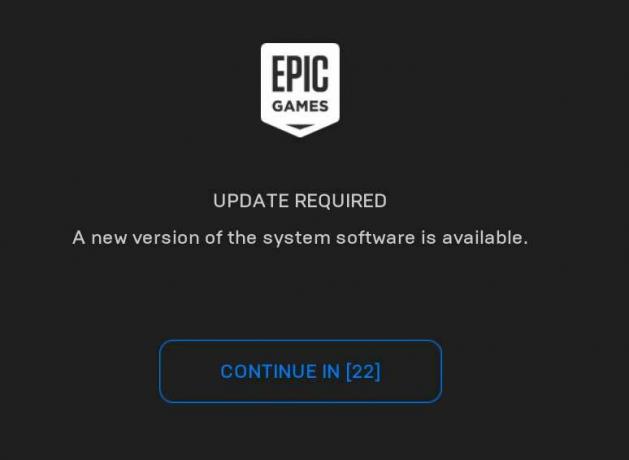
Namun, jika peluncur tidak memberi tahu Anda tentang pembaruan baru, buka Peluncur Epic Games > Pergilah ke Pengaturan > Gulir di bawah dan klik Izinkan Pembaruan Otomatis untuk mengaktifkan kotak centang di bawah KELOLA GAME.
Sekarang, tutup dan mulai ulang Peluncur Epic Games dan itu pasti akan mengambil pembaruan otomatis, jika tersedia.
Lalu pergilah ke Perpustakaan bagian> Klik pada menu (ikon tiga titik) di samping game Fortnite dan klik untuk mengaktifkan Pembaruan Otomatis beralih.
5. Periksa Versi DirectX dan Tingkat Fitur
- tekan Windows + R tombol di komputer Anda untuk membuka kotak Dialog Jalankan.

- Tipe dxdiag.dll dan tekan Enter.
- Di bawah tab Sistem, Anda dapat melihat file Versi DirectX.

- Setelah memeriksa versi DirectX, Anda dapat mengklik Layar tab.

- Kemudian di bawah bagian Drivers, Anda dapat memeriksa Tingkat Fitur detailnya. Pastikan nilainya harus 10.0 atau lebih tinggi.
6. Perbaiki DirectX Runtime
Terkadang, paket DirectX Runtime juga dapat rusak karena ketidakcocokan atau masalah file yang rusak. Jadi, Anda dapat memperbaiki DirectX Runtime di PC Anda dengan mengikuti langkah-langkah di bawah ini:
- Kunjungi pejabatnya Penginstal Web Waktu Proses Pengguna Akhir Microsoft DirectX halaman.
- Klik Unduh > Klik pada penginstal yang dapat dieksekusi untuk membuka wizard penginstalan.
- Kamu akan membutuhkan Menerima perjanjian> Pilih Lanjut > Ikuti petunjuk di layar untuk menyelesaikan proses instalasi.
- Setelah selesai, mulai ulang komputer Anda dan jalankan game Fortnite untuk memeriksa masalahnya.
Selesai, teman-teman. Kami berasumsi bahwa panduan ini bermanfaat bagi Anda. Jangan ragu untuk bertanya di komentar di bawah untuk pertanyaan apa pun.
Subodh suka menulis konten apakah itu terkait teknologi atau lainnya. Setelah menulis di blog teknologi selama setahun, dia menjadi bersemangat tentang itu. Dia suka bermain game dan mendengarkan musik. Selain ngeblog, dia kecanduan dengan build PC game dan kebocoran ponsel cerdas.



